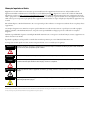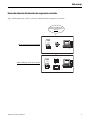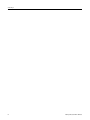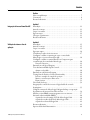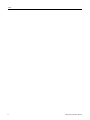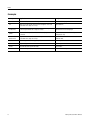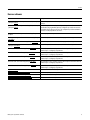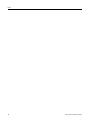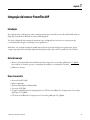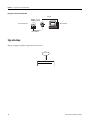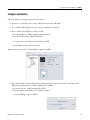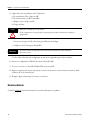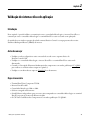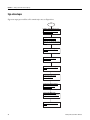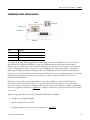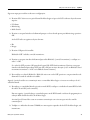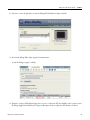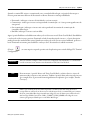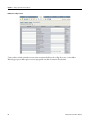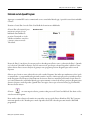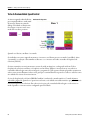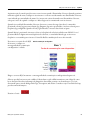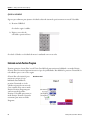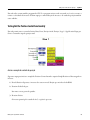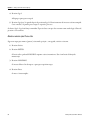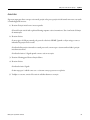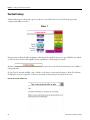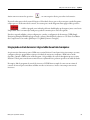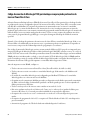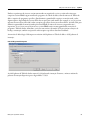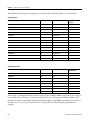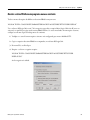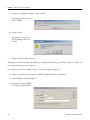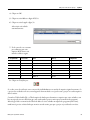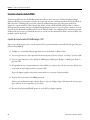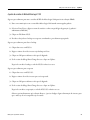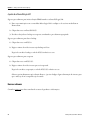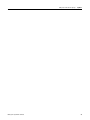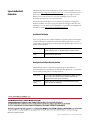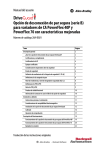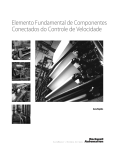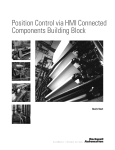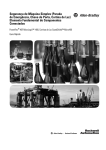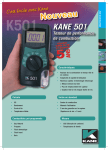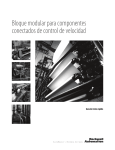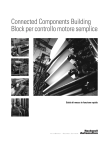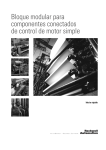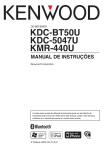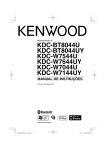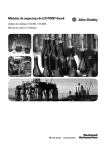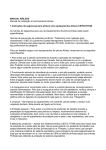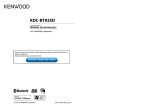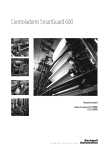Download CC-QS003A-PT-P, Elementos fundamentias dos componentes
Transcript
Elementos fundamentias dos componentes conectados de controle de posicionamento Guia Rápido Informações Importantes ao Usuário Equipamentos de estado sólido têm características operacionais diferentes dos equipamentos eletromecânicos. Safety Guidelines for the Application, Installation and Maintenance of Solid State Controls (Publicação SGI-1.1, disponível no escritório de vendas local da Rockwell Automation ou on-line em http://literature.rockwellautomation.com) descreve algumas diferenças importantes entre equipamentos de estado sólido e equipamentos eletromecânicos com fiação permanente. Devido a essa diferença e à grande variedade de usos dos equipamentos de estado sólido, todas as pessoas responsáveis pela aplicação deste equipamento devem certificar-se de que cada aplicação desejada deste equipamento seja aceitável. Em nenhuma hipótese, a Rockwell Automation, Inc. será responsável por danos indiretos ou conseqüentes resultantes do uso ou aplicação desses equipamentos. Os exemplos e diagramas neste manual servem apenas para fins ilustrativos. Devido às muitas variáveis e especificações associadas a qualquer instalação particular, a Rockwell Automation, Inc. não pode aceitar responsabilidade ou obrigações pelo uso real baseado nos exemplos e diagramas. Nenhuma responsabilidade de patente é assumida pela Rockwell Automation, Inc. com respeito ao uso da informação, circuitos, equipamentos ou software descritos neste manual. É proibida a reprodução total ou parcial do conteúdo deste manual sem permissão por escrito da Rockwell Automation, Inc. Ao longo deste manual, quando necessário, usamos notas para informar a você as considerações de segurança. ADVERTÊNCIA Identifica as informações sobre práticas e circunstâncias que possam causar explosões em ambiente classificado, que podem resultar em ferimentos pessoais ou morte, danos à propriedade ou perda econômica. IMPORTANTE Identifica as informações que são críticas para uma aplicação bem-sucedida e para a compreensão do produto. ATENÇÃO Identifica as informações sobre práticas ou circunstâncias que podem resultar em ferimentos pessoais ou morte, danos à propriedade ou perda econômica. Attentions ajuda a identificar e evitar um perigo e reconhecer a conseqüência. PERIGO DE CHOQUE As etiquetas podem estar coladas no equipamento ou dentro dele, por exemplo, um inversor ou motor, para alertar as pessoas que pode haver tensão perigosa. PERIGO DE QUEIMADURA As etiquetas podem estar coladas no equipamento ou dentro dele, por exemplo, um inversor ou motor, para alertar as pessoas que as superfícies podem atingir temperaturas perigosas. Rockwell Automation, Allen-Bradley, TechConnect, PanelView, PowerFlex 4, PowerFlex 40, PowerFlex 40P, PowerFlex 400, RSLogix 500, DriveExplorer, SLC e MicroLogix são marcas comerciais da Rockwell Automation, Inc. As marcas comerciais que não pertencem à Rockwell Automation são de propriedade de suas respectivas empresas. Onde começar Resumo dos elementos fundamentais dos componentes conectados Siga o caminho abaixo para concluir os elementos fundamentais dos componentes conectados. Elementos fundamentias dos componentes conectados, publicação CC-QS001 Capítulo 1 Integração do Inversor PowerFlex 40P Capítulo 2 Validação do sistema e dicas de aplicação PanelView C600 3Publicação CC-QS003A-PT-P - Abril 2008 3 Onde começar 4 Publicação CC-QS003A-PT-P - Abril 2008 Sumário Prefácio Sobre esta publicação . . . . . . . . . . . . . . . . . . . . . . . . . . . . . . . . . . . . . . . . . . . . . . 7 Convenções. . . . . . . . . . . . . . . . . . . . . . . . . . . . . . . . . . . . . . . . . . . . . . . . . . . . . . . 8 Recursos adicionais . . . . . . . . . . . . . . . . . . . . . . . . . . . . . . . . . . . . . . . . . . . . . . . . 9 Capítulo 1 Integração do Inversor PowerFlex 40P Introdução. . . . . . . . . . . . . . . . . . . . . . . . . . . . . . . . . . . . . . . . . . . . . . . . . . . . . . . Antes de começar. . . . . . . . . . . . . . . . . . . . . . . . . . . . . . . . . . . . . . . . . . . . . . . . . O que é necessário . . . . . . . . . . . . . . . . . . . . . . . . . . . . . . . . . . . . . . . . . . . . . . . . Siga esta etapa . . . . . . . . . . . . . . . . . . . . . . . . . . . . . . . . . . . . . . . . . . . . . . . . . . . . Carregue os parâmetros . . . . . . . . . . . . . . . . . . . . . . . . . . . . . . . . . . . . . . . . . . . Recursos adicionais . . . . . . . . . . . . . . . . . . . . . . . . . . . . . . . . . . . . . . . . . . . . . . . 11 11 11 12 13 14 Capítulo 2 Validação do sistema e dicas de aplicação 5Publicação CC-QS003A-PT-P - Abril 2008 Introdução. . . . . . . . . . . . . . . . . . . . . . . . . . . . . . . . . . . . . . . . . . . . . . . . . . . . . . . Antes de começar. . . . . . . . . . . . . . . . . . . . . . . . . . . . . . . . . . . . . . . . . . . . . . . . . O que é necessário . . . . . . . . . . . . . . . . . . . . . . . . . . . . . . . . . . . . . . . . . . . . . . . . Siga estas etapas . . . . . . . . . . . . . . . . . . . . . . . . . . . . . . . . . . . . . . . . . . . . . . . . . . Considerações sobre vários inversores . . . . . . . . . . . . . . . . . . . . . . . . . . . . . . Configurar e validar a comunicação entre o controlador MicroLogix e o inversor PowerFlex 40P . . . . . . . . . . . . . . . . . . . . . . . . . . . . Configurar e validar o terminal PanelView Component para a comunicação do controlador MicroLogix . . . . . . . . . . . . . . . . . . . . . . . . . Network Overview . . . . . . . . . . . . . . . . . . . . . . . . . . . . . . . . . . . . . . . . . . . Entrando na tela Speed Program . . . . . . . . . . . . . . . . . . . . . . . . . . . . . . . . . . . Teste da funcionalidade Speed Control. . . . . . . . . . . . . . . . . . . . . . . . . . . . . Ajustar a velocidade. . . . . . . . . . . . . . . . . . . . . . . . . . . . . . . . . . . . . . . . . . . Entrando na tela Position Program. . . . . . . . . . . . . . . . . . . . . . . . . . . . . . . . . Testing Out the Position Control Functionality . . . . . . . . . . . . . . . . . . . . Iniciar o exemplo de controle de posição . . . . . . . . . . . . . . . . . . . . . . . . Manter e reiniciar ações Phase-state . . . . . . . . . . . . . . . . . . . . . . . . . . . . Home Action . . . . . . . . . . . . . . . . . . . . . . . . . . . . . . . . . . . . . . . . . . . . . . . . Visor Fault Look-up . . . . . . . . . . . . . . . . . . . . . . . . . . . . . . . . . . . . . . . . . . . . . . Integração do controle do inversor à lógica ladder de controle de máquinas . . . . . . . . . . . . . . . . . . . . . . . . . . . . . . . . . . . . . . . . . . . . . . . . . . . . . Código de amostra do MicroLogix 1100 para backup e recuperação de parâmetros do inversor PowerFlex 4-Class . . . . . . . . . . . . . . . . . . . . . . . Mesclar a rotina PB&R em um programa novo ou existente . . . . . . . . . . Iniciando a funcionalidade PB&R . . . . . . . . . . . . . . . . . . . . . . . . . . . . . . . . . A partir do visor de usuário LCD do MicroLogix 1100. . . . . . . . . . . A partir do servidor da Web do MicroLogix 1100 . . . . . . . . . . . . . . . A partir do software RSLogix 500 . . . . . . . . . . . . . . . . . . . . . . . . . . . . . . Recursos adicionais . . . . . . . . . . . . . . . . . . . . . . . . . . . . . . . . . . . . . . . . . . . . . . . Suporte da Rockwell Automation. . . . . . . . . . . . . . . . . . . . . . . . . . . . . . . . . . 15 15 15 16 17 18 20 22 25 26 28 28 29 29 30 31 32 33 34 37 40 40 41 42 42 44 5 Sumário 6 Publicação CC-QS003A-PT-P - Abril 2008 Prefácio Sobre esta publicação Este guia de início rápido foi desenvolvido para oferecer uma maneira de implementar um componente conectado para controle de posição. IMPORTANTE Use o Position Control Connected Components Building Block Quick Start com o Guia rápido, Elementos fundamentais dos componentes conectados, publicação CC-QS001. Para obter uma lista de guias de início rápido, consulte Recursos adicionais, na página 9. Para ajudar no projeto e na instalação de um sistema, arquivos de aplicação e outras informações são fornecidos no CD Visão Geral Básica dos Componentes Conectados, publicação CC-QR001. O CD fornece as listas de materiais (BOM), os diagramas CAD para fiação e layout, programas de controle, telas de interface de operação e programação (IHM) e mais. Com estas ferramentas e o projeto de melhores práticas incorporado, o projetista do sistema está livre para focar o projeto de controle da máquina e não as tarefas de atraso do projeto. No início de cada capítulo estão apresentadas as informações abaixo. Leia essas seções com atenção antes de começar a trabalhar em cada capítulo. • Antes de começar – esta seção lista as etapas que devem ser concluídas e as decisões que devem ser tomadas antes de começar esse capítulo. Os capítulos nesse guia rápido na ordem em que se apresentam, mas esta seção define o mínimo de preparação necessária antes de concluir o capítulo atual. • O que é necessário – esta seção relaciona as ferramentas necessárias para seguir as etapas do capítulo atual. Isso inclui, mas não está limitado a, hardware e software. • Siga estas etapas - esta seção ilustra as etapas no capítulo e identifica as etapas necessárias para concluir os exemplos. 7Publicação CC-QS003A-PT-P - Abril 2008 7 Prefácio Convenções 8 Convenção Significado Exemplo Marcar ou desmarcar Para ativar ou desativar uma caixa de seleção. Selecione Disable Keying. Clicar Clique com o botão esquerdo do mouse uma vez enquanto o cursor está posicionado sobre o objeto ou a seleção. Clique em Browse. Clicar duas vezes Clique com o botão esquerdo do mouse duas vezes sucessivas enquanto o cursor está posicionado sobre o objeto ou a seleção. Clique duas vezes no ícone da aplicação. Expandir Clicar no sinal + à esquerda de um determinado item/pasta para ver o conteúdo. Expanda o barramento 1768 em I/O Configuration (Configuração de E/S). Clicar com o botão direito do mouse Clique com o botão direito do mouse uma vez enquanto o cursor está posicionado sobre o objeto ou a seleção. Clique com o botão direito do mouse no ícone do barramento 1768. Selecionar Use o mouse para destacar uma opção específica. Selecione a pasta New Module. Inserir O que você digita. Insira sua opção. Pressione Pressionar uma tecla específica do teclado. Pressione Enter. > Use este símbolo para indicar o nome do submenu. Selecione File>Menu>Options. Publicação CC-QS003A-PT-P - Abril 2008 Prefácio Recursos adicionais Recurso Descrição Elementos fundamentais dos componentes conectados, Guia rápido, Fornece informações sobre como selecionar produtos e obter acesso a informações do painel publicação CC-QS001 e da fiação. Speed Control Connected Components Building Block Quick Start, publicação CC-QS002 Fornece informações sobre a instalação e configuração dos parâmetros do inversor PowerFlex 40P com o programa RSLogix 500 pré-configurado que controla seu sistema de base incluindo dicas de aplicação, bem como sobre a implementação da funcionalidade de restauração e backup dos parâmetros do inversor. CD Visão Geral Básica dos Componentes Conectados, publicação CC-QR001 Fornece arquivos para os Componentes Conectados. MicroLogix 1100 Programmable Controllers User Manual, publicação Fornece informações sobre como usar o controlador programável MicroLogix 1100. 1763-UM001 MicroLogix 1400 Installation Instructions, publicação 1766-IN001 Fornece informações sobre como usar o controlador programável MicroLogix 1400. PanelView Component Operator Terminals User Manual, publicação 2711C-UM001 Fornece informações sobre como usar o terminais IHM do PanelView Component. Manual do usuário do PowerFlex 4M, publicação 22F-UM001 Fornece informações sobre a instalação do PowerFlex 4M Adjustable Frequency AC Drive incluindo a fiação e a configuração dos parâmetros. Manual do usuário do PowerFlex 4, publicação 22A-UM001 Fornece informações sobre a instalação do inversor CA de freqüência variável PowerFlex 4 incluindo a fiação e a configuração dos parâmetros. Manual do usuário do PowerFlex 40, publicação 22B-UM001 Fornece informações sobre a instalação do inversor CA de freqüência variável PowerFlex 40 incluindo a fiação e a configuração dos parâmetros. Manual do usuário do PowerFlex 40P, publicação 22D-UM001 Fornece informações sobre a instalação do inversor CA de freqüência variável PowerFlex 40P incluindo a fiação e a configuração dos parâmetros. Manual do usuário do PowerFlex 400, publicação 22C-UM001 Fornece informações sobre a instalação do inversor CA de freqüência variável PowerFlex 400 incluindo a fiação e a configuração dos parâmetros. http://www.ab.com Fornece acesso ao website Allen-Bradley. http://rockwellautomation.com/knowledgebase Fornece acesso para suportar o serviço automático. http://rockwellautomation.com/components/ccbb Fornece acesso ao website dos componentes conectados. http://www.ab.com/drives/driveexplorer/index/html Fornece acesso ao software DriveExplorerLite. Publicação CC-QS003A-PT-P - Abril 2008 9 Prefácio 10 Publicação CC-QS003A-PT-P - Abril 2008 Capítulo 1 Integração do Inversor PowerFlex 40P Introdução Este capítulo fornece informações sobre o simple-position logic-control do inversor PowerFlex 40P, criado no StepLogic Setup Position Wizard, do software DriveExplorer. Você fará o download de um arquivo de parâmetros pré-configurado nos inversores necessários para que o controlador MicroLogix se comunique com os parâmetros. Além disso, esse exemplo de aplicação simula uma seqüência de posição inteligente na qual posição, lógica e tempo de permanência na posição dependem das operações que estão sendo executadas no eixo do motor. Antes de começar • Revise o Guia rápido, Elementos fundamentais dos componentes conectados, publicação CC-QS001, para verificar se concluiu o projeto e a instalação do hardware e a instalação do software. • Alimente o inversor. O que é necessário • Inversor PowerFlex 40P • Microcomputador • Software DriveExplorer Full instalado • Conversor USB 1203 • O arquivo SimplePosition.csf está disponível no CD Visão Geral Básica dos Componentes Conectados, publicação CC-QR001 • CD Visão Geral Básica dos Componentes Conectados, publicação CC-QR001 11Publicação CC-QS003A-PT-P - Abril 2008 11 Capítulo 1 Integração do Inversor PowerFlex 40P Integração do Inversor PowerFlex 40P Cabo USB Conversor USB 1203 Microcomputador Inversor PowerFlex 40P Cabo 22-IHM-H10 Siga esta etapa Siga esta etapa para ajustar os parâmetros do inversor. Início Carregue os parâmetros, página 13 12 Publicação CC-QS003A-PT-P - Abril 2008 Integração do Inversor PowerFlex 40P Capítulo 1 Carregue os parâmetros Siga estas etapas para carregar os parâmetros do inversor. 1. Desconecte o cabo RJ45 com o conector RJ45 do inversor PowerFlex 40P. 2. Use o módulo USB 1203 para conectar o microcomputador ao inversor. 3. Inicie o software DriveExplorer e clique em OK. a. No menu Explore, escolha Configure Communications. b. Escolha Serial>Comm x>Baud 11500>OK. O x representa o nome da porta de comunicação USB. c. Escolha Explore>Serial>Point-to-Point. Quando estiver conectado, a caixa de diálogo a seguir será exibida. 4. Faça o download do conjunto de parâmetros padrão a partir do arquivo fornecido no CD Visão Geral Básica dos Componentes Conectados, publicação CC-QR001. a. No menu Actions, escolha Download Saved File... b. Vá para o arquivo na unidade de CD e clique em Open. A caixa de diálogo a seguir é exibida. Publicação CC-QS003A-PT-P - Abril 2008 13 Capítulo 1 Integração do Inversor PowerFlex 40P 5. Clique duas vezes no parâmetro A127 (Autotune). a. No menu Rotate Tune, clique em OK. b. No menu Actions, escolha Control Bar. c. Marque a caixa e clique em OK. d. Clique em Start. ATENÇÃO Mantenha-se afastado do eixo do motor. O não cumprimento dessa precaução de segurança pode resultar em ferimentos ou danos ao equipamento. O motor acelera para 45 Hz e desacelera para 0 Hz antes de desligar. e. Verifique se A127 voltou para ‘Ready/Idle’. IMPORTANTE Para obter o melhor desempenho, faça a sintonização automática de cada combinação de inversor/motor. f. Salve todas as alterações de configuração em um microcomputador para referência futura. 6. Desconecte o dispositivo USB 1203 do inversor PowerFlex 40P. 7. Conecte o conector e o cabo AK-U0-RJ45-TB2 ao inversor 40P. 8. Repita as etapas anteriores para cada inversor com até seis inversores, com incrementos de um no A104 (endereço do nó de comunicação). 9. Desligue e ligue a alimentação ou reinicie os inversores. Recursos adicionais Consulte a página 9 para obter uma lista de recursos de informações e produtos. 14 Publicação CC-QS003A-PT-P - Abril 2008 Capítulo 2 Validação do sistema e dicas de aplicação Introdução Neste capítulo, é possível validar se a comunicação entre o controlador MicroLogix e o inversor PowerFlex e a comunicação entre o controlador MicroLogix e o terminal PanelView estão ocorrendo como planejado. O capítulo descreve ainda a operação das telas de amostra Position Control e as etapas para mesclar a rotina Parameter Backup and Restore (PB&R) do inversor. Antes de começar • Verifique se todos os dispositivos estão conectados de acordo com o esquema elétrico do Position Control CAD. • Verifique se o controlador MicroLogix, o inversor PowerFlex e o terminal PanelView estão sendo alimentados. • Consulte o Guia rápido, Elementos fundamentais dos componentes conectados, publicação CC-QS001, para verificar se concluiu todas as etapas no Capítulo 3. • Verifique se concluiu todas as etapas no Capítulo1 deste documento. O que é necessário • Terminal PanelView Component TC600. • Inversor PowerFlex 40P. • Controlador MicroLogix 1100 ou 1400. • Software carregado anteriormente. • Switch Ethernet independente para conectar o microcomputador ao controlador MicroLogix e ao terminal PanelView por meio de uma rede Ethernet isolada. • O CD Visão Geral Básica dos Componentes Conectados, publicação CC-QR001. 15Publicação CC-QS003A-PT-P - Abril 2008 15 Capítulo 2 Validação do sistema e dicas de aplicação Siga estas etapas Siga estas etapas para verificar se há comunicação entre os dispositivos. Início Configurar e validar a comunicação entre o controlador MicroLogix e o inversor PowerFlex 40P, página 18 Configurar e validar o terminal PanelView Component para a comunicação do controlador MicroLogix, página 20 Entrando na tela Speed Program, página 25 Teste da funcionalidade Speed Control, página 26 Entrando na tela Position Program, página 28 Testing Out the Position Control Functionality, página 29 Integração do controle do inversor à lógica ladder de controle de máquinas, página 33 Mesclar a rotina PB&R em um programa novo ou existente, página 37 Iniciando a funcionalidade PB&R, página 40 16 Publicação CC-QS003A-PT-P - Abril 2008 Validação do sistema e dicas de aplicação Capítulo 2 Considerações sobre vários inversores Ethernet PowerFlex 40P MicroLogix 1100 1 Switch Ethernet 2 3 Modbus RTU Item Descrição 1 Axis 1 2 Axis 2 3 Axis 3 (com resistor de terminação) O exemplo de rotina do MicroLogix Position Control suporta comunicação Modbus com até seis inversores PowerFlex 40P sem qualquer modificação. Como a rede Modbus suporta comunicação com apenas um dispositivo por vez, quanto maior for o número de dispositivos na rede, maior será o tempo necessário para que a rede se comunique com todos os inversores. Com as configurações de comunicação padrão, o controlador MicroLogix leva aproximadamente 100 ms para obter uma atualização de status de cada inversor habilitado, porque são necessárias duas solicitações de leitura separadas. Portanto, é preciso confirmar primeiro se tempos de resposta mais lentos para vários inversores são aceitáveis (o tempo de resposta máximo de seis inversores PowerFlex 40P seria 800 ms). Quando os inversores adicionais forem instalados e conectados, verifique se o cabo de rede RS-485 está conectando os inversores de forma serial e se o resistor de terminação está instalado no conector do último inversor na conexão serial (somente). Quando todos os inversores estiverem energizados, configure os parâmetros do inversor, seguindo as instruções no Capítulo1, e verifique se cada inversor possui um endereço de nó exclusivo de um a seis. Siga estas etapas para adicionar um inversor PowerFlex 40P à sua rede Modbus. 1. Verifique se a energia foi desligada. 2. Adicione outros inversores à rede. 3. Configure cada inversor de acordo com as instruções no Capítulo1. Publicação CC-QS003A-PT-P - Abril 2008 17 Capítulo 2 Validação do sistema e dicas de aplicação 4. Faça uma conexão serial com o conector RJ45 a partir do inversor inicial anterior. O resistor de extremidade passará para o último inversor. 5. Siga as etapas descritas no Capítulo1 para fazer o download do conjunto de parâmetros de exemplo a partir do arquivo fornecido no CD. 6. Altere o valor do nó para aumentar em um no parâmetro A104. Configurar e validar a comunicação entre o controlador MicroLogix e o inversor PowerFlex 40P Por padrão, o exemplo de rotina do MicroLogix Position Control é configurado para se comunicar com um inversor, configurado para o endereço de nó 1. Nesta seção, recomendamos que a comunicação seja verificada com um inversor de cada vez. Portanto, o passo-a-passo listado se refere ao primeiro inversor. Execute as mesmas etapas para os outros inversores. Bits da Tabela de dados de B240/1 a B240/16 (também podem ser representados como bits de B240:0/1 a B240:0/16 ou B240:1/0) são os bits que habilitam a comunicação dos inversores para os endereços de nó de um a 16. Se um bit estiver ativado, o controlador MicroLogix tentará se comunicar com o inversor nos endereços de nó representados pelo bit durante cada varredura de comunicação. IMPORTANTE Para cada inversor que não responde em um endereço de nó habilitado, é adicionado um retardo de dois segundos na varredura de comunicação geral. Portanto, para obter o melhor desempenho de comunicação de sistema, é importante habilitar endereços de nó somente para inversores que respondem com êxito. Por padrão, somente o bit B240/1 (inversor nº1 habilitado) é configurado. Os bits de B240/2 a 16 são apagados. Para alterar e verificar essas configurações, use o software de programação ou a função interna Bit Monitoring da tela LCD do MicroLogix. 18 Publicação CC-QS003A-PT-P - Abril 2008 Validação do sistema e dicas de aplicação Capítulo 2 Siga estas etapas para verificar ou alterar as configurações. 1. Pressione ESC várias vezes no painel frontal do MicroLogix até que a tela LCD exiba as seleções do menu superior. • I/O Status • Monitoring • Mode Switch 2. Pressione a seta para baixo da tecla diamond para que o seletor da tela aponte para Monitoring e pressione OK. A tela LCD exibe as seguintes seleções de menu: • Bit • Integer 3. Pressione OK para selecionar Bit. B240:0/0=OFF é exibido, com 0/0 intermitente. 4. Pressione a seta para cima da tecla diamond para exibir B240:0/1 (com 0/1 intermitente) e verifique se o valor é ‘=ON’. Se o valor for OFF, pressione OK para alterá-lo para ON. OFF ficará intermitente. Pressione a seta para cima da tecla diamond para alterar OFF para ON e OK para aceitar a alteração (o 0/1 em B240:0/1 ficará novamente intermitente e ‘=ON’ será exibido de forma constante). 5. Para verificar se os bits de B240:0/2 a B240:1/0 estão com o valor OFF, pressione a seta para cima da tecla diamond. O estado de cada bit será exibido. Agora já é possível verificar se a comunicação entre o controlador MicroLogix e o inversor no endereço de nó 1 está funcionando. 1. Para saber se o controlador MicroLogix está no modo RUN, verifique se o indicador de status RUN ao lado da tela LCD está ON (verde constante). Em caso negativo, é possível alterar o controlador para o modo RUN usando o software de programação ou a função Mode Switch da tela LCD do MicroLogix. A rotina Speed Control deve estar em constante comunicação com o inversor por meio do canal de comunicação 0. 2. Verifique se o indicador de status COMM0, no canto superior esquerdo da tela LCD do MicroLogix, está intermitente. Publicação CC-QS003A-PT-P - Abril 2008 19 Capítulo 2 Validação do sistema e dicas de aplicação Em caso afirmativo, será possível testar outros inversores repetindo as etapas anteriores e habilitando um inversor de cada vez. Se o indicador de status COMM0 piscar apenas uma vez a cada dois segundos, o inversor não está respondendo às tentativas de comunicação do MicroLogix. Volte e verifique a conexão dos fios e as configurações do parâmetro de comunicação do inversor. Se o indicador de status COMM0 estiver sempre desligado, o controlador MicroLogix não está no modo RUN ou a rotina Position Control não foi corretamente descarregada para o controlador. Configurar e validar o terminal PanelView Component para a comunicação do controlador MicroLogix O terminal PanelView Component (PVc) com tela sensível ao toque colorida de 6 polegadas se comunica com o controlador MicroLogix pela rede Ethernet. O aplicativo PVc usa a Tabela de dados do controlador MicroLogix para fazer a leitura e a gravação de dados. Quando o aplicativo PVc faz gravações no controlador MicroLogix, o programa do controlador detecta a alteração no valor e grava o novo valor no inversor apropriado por meio da rede Modbus. Como o programa do controlador está sempre atualizando os dados de status de todos os inversores habilitados em sua Tabela de dados por meio de leituras Modbus, o aplicativo PVc monitora os dados de status mais recentes do inversor. Os programas CCBB Position Control de amostra do controlador e do terminal PVc consideram que o endereço IP estático do controlador MicroLogix é 192.168.1.2. Se estiver usando um endereço IP diferente para o controlador, a primeira ação a ser tomada é modificar o endereço IP do MicroLogix 1100 no aplicativo PVc. Siga este procedimento para modificar o endereço IP do MicroLogix no aplicativo PVc. 1. Conecte-se ao terminal PVc usando o navegador Internet Explorer ou Firefox e digitando o endereço IP do terminal na barra de localização do navegador. 20 Publicação CC-QS003A-PT-P - Abril 2008 Validação do sistema e dicas de aplicação Capítulo 2 2. Selecione o nome do aplicativo na caixa de diálogo PVc dashboard e clique em Edit. 3. Na caixa de diálogo Edit, clique na guia Communication. A caixa de diálogo a seguir é exibida. 4. Quando o endereço IP do MicroLogix estiver correto e o aplicativo PVc for validado e salvo, vá para a caixa de diálogo Application Dashboard e clique em Run para executar o aplicativo PVc Position Control. Publicação CC-QS003A-PT-P - Abril 2008 21 Capítulo 2 Validação do sistema e dicas de aplicação Network Overview Como o funcionamento da comunicação entre o controlador MicroLogix e o inversor PowerFlex 40P já foi verificado, quando o aplicativo PVc estiver em execução, todos os inversores habilitados devem ser exibidos como ‘Pronto’ na tela Visão Geral da Rede. Inversores habilitados Pronto - indica que o inversor responde às tentativas de comunicação do controlador MicroLogix e está pronto para ser inicializado. Quando o aplicativo estiver sendo executado, se um endereço de nó de eixo estiver desabilitado, o botão pulsador ‘Eixo x’ do aplicativo ficará invisível. A Tela Visão Geral da Rede foi pré-configurada para suportar até seis inversores (endereços de nó de um a seis). Se você receber a mensagem com banner amarelo a seguir, o aplicativo PVc ainda não pode se comunicar com o controlador MicroLogix pela rede Ethernet no endereço IP configurado. Mensagem com banner Use o software de programação RSLogix e o navegador da Web para verificar se o endereço de IP configurado do controlador MicroLogix configurado para o canal 1 corresponde ao endereço IP no aplicativo PVc. Se o microcomputador puder se comunicar com os dois dispositivos pela rede Ethernet, o terminal PVc também poderá usar a rede Ethernet para se comunicar com o controlador MicroLogix. 22 Publicação CC-QS003A-PT-P - Abril 2008 Validação do sistema e dicas de aplicação Capítulo 2 Quando o terminal PVc estiver se comunicando com o controlador MicroLogix, será possível observar que o inversor possui um status diferente de Desativado ou Pronto. Estas são as outras possibilidades: • Executando - indica que o inversor foi inicializado e está em execução. • Comunicação - indica que o inversor está respondendo à comunicação e só é visto por um segundo antes de estar pronto. • Sem comunicação - indica que o inversor não está respondendo às tentativas de comunicação do controlador MicroLogix. • Em falha - indica que o inversor está com falha. Agora é possível habilitar ou desabilitar um endereço de nó de inversor na tela Visão Geral da Rede. Para habilitar o endereço de nó do inversor, pressione Desativado ao lado de uma descrição de inversor – o botão description muda para um dos estados listados acima. Quando um endereço de nó de inversor estiver habilitado, pressione o botão Desativado novamente para desabilitar o endereço de nó. Desativado será exibido novamente. O botão Configuration. IMPORTANTE DICA IMPORTANTE , no canto superior esquerdo, permite sair do aplicativo para a caixa de diálogo PVc Terminal Antes de continuar, verifique se todos os inversores configurados estão habilitados e se comunicando e se todos os inversores não existentes estão desativados na tela Visão Geral da Rede. Neste momento, é possível editar a tela Visão Geral da Rede e excluir os botões e visores de status associados a inversores não existentes. Também é possível editar as descrições do inversor (por exemplo, Eixo 1) para torná-las mais significativas no aplicativo (por exemplo, Transfer Conveyor). Observe que a numeração da tela é muito importante. Os números da tela de status do inversor correspondem ao endereço de nó do inversor. A cada alteração de tela, o terminal PVc grava o número da tela no controlador MicroLogix inserindo um código de acesso de destino para o número da tela atual em Tags>Global Connections. CMD_CURRNT_SCRN_NMBR é um código de acesso somente para gravação definido para o controlador MicroLogix. Publicação CC-QS003A-PT-P - Abril 2008 23 Capítulo 2 Validação do sistema e dicas de aplicação Definições de código de acesso Como todas as telas de status do inversor usam as mesmas definições de código de acesso, o controlador MicroLogix copia os dados para o inversor apropriado com base no número da tela atual. 24 Publicação CC-QS003A-PT-P - Abril 2008 Validação do sistema e dicas de aplicação Capítulo 2 Entrando na tela Speed Program Agora que o terminal PVc está se comunicando com o controlador MicroLogix, é possível testar a funcionalidade Control. Pressione o botão Eixo 1 na tela Visão Geral da Rede de um inversor habilitado. O botão Eixo x fica invisível para um inversor até que ele seja habilitado. Para habilitá-lo, pressione Desativado x. A tela exibida será similar a esta tela se o inversor estiver no modo Velocidade. Botão Eixo x visível Nesta tela, Eixo 1 é um objeto de texto que pode ser alterado para refletir o nome e a descrição do Eixo 1. Quando você seleciona Velocidade ou Posição, antes de entrar na tela, percebe que o botão Programa é exibido no canto inferior direito. Para acessar as funções de gravação neste programa, pressione Programa para exibir o modo Operator. Observe que o botão no canto inferior direito exibe o modo Programa. Isso indica que atualmente a tela só pode ser monitorada – o programa MicroLogix ainda controla o inversor. A única ação que pode ser iniciada na tela no modo Programa é interromper o funcionamento do inversor. Para isso, mantenha pressionado o botão Parar. Se você estiver distante do controlador MicroLogix e quiser assumir o controle do inversor, pressione Programa para alterar a tela para o modo Operador. Quando fizer essa opção, observe que os botões Iniciar, Jog, Encaminhar, Reverter ficarão visíveis. O botão , no canto superior direito, permite voltar para a tela Visão Geral da Rede. Esse botão só fica visível no modo Programa. Neste modo, todas as funções de usuário são removidas, com exceção de Parar. Além disso, PLC Ref é somente um status quando a tela é alterada para o modo Operador. Ref CLP é alterado para uma interface Ref HMI programável. Publicação CC-QS003A-PT-P - Abril 2008 25 Capítulo 2 Validação do sistema e dicas de aplicação Teste da funcionalidade Speed Control A caixa na segunda coluna da direita Estado atual do dispositivo para a esquerda indica o estado atual do inversor. Entrar nas caixas de diálogo Velocidade ou Posição não faz com que o inversor entre nesse modo. Em vez disso, pressione ou . Quando você faz isso, um Parar é executado. Os indicadores no canto esquerdo mostram se o inversor se está Pronto para ser executado (sem falhas), Ativo (executando), se a direção é Encaminhar ou Reverter e se o inversor está sendo executado na freqüência de referência (Na Ref ). Os visores numéricos no meio mostram a corrente de saída em Ampères, a voltagem de saída em Volts, a freqüência de referência em Hertz e a freqüência real em Hertz. Embora o inversor forneça esse valores ao controlador MicroLogix como valores integrais, o programa do CLP executa a divisão apropriada e armazena os valores como pontos flutuantes/valores reais, para que o terminal PanelView possa ler os valores e exibi-los como são exibidos nos visores do inversor interno. O visor de freqüência de referência IHM Ref também é um botão de entrada numérico. Consulte Ajustar a velocidade, página 28. Quando você pressionar esse botão, será exibido um teclado numérico que permite inserir uma nova freqüência de referência. Esse valor só será aceito pelo controlador MicroLogix se a tela estiver no modo Operador e o inversor estiver configurado para Velocidade. 26 Publicação CC-QS003A-PT-P - Abril 2008 Validação do sistema e dicas de aplicação Capítulo 2 A primeira ação de controle para fazer testes com o inversor parado é Encaminhar e Reverter. Quando pressionar um botão seguido do outro, verifique no visor interno se o inversor está alternando entre Encaminhar e Reverter, como indicado por um indicador de status. Se o inversor não estiver alternando entre Encaminhar e Reverter, volte para o início do capítulo e verifique se o MicroLogix está se comunicando com este inversor. Quando tiver verificado Encaminhar e Reverter, desconecte o motor da carga (eixo aberto) e mantenha pressionado o botão Jog para testar a função Jog. Enquanto Jog estiver pressionado, o inversor acelerará para a freqüência Jog configurada. Quando o botão Jog for liberado, o inversor desacelerará até parar. Quando Iniciar é pressionado, oinversor acelera até a freqüência de referência exibida como Hz Ref. Se você pressionar Hz Ref e digitar uma nova freqüência de referência, o controlador MicroLogix aceita a nova freqüência e a encaminha para o inversor. O visor Hz Ref faz a atualização do novo valor inserido. Desconecte a conexão de rede RJ45 Perda de comunicação com dispositivo do inversor e verifique se a mensagem Perda de comunicação com dispositivo é exibida. Plugue o conector RJ45 novamente e a mensagem Perda de comunicação com dispositivodesaparecerá. Observe que dois botões novos são exibidos. O botão branco exibe a falha intermitente com código 81 e uma breve descrição. Para obter informações de diagnóstico dessa falha, pressione esse botão branco e você será direcionado para a caixa de diálogo Fault Type, Description, and Action. Consulte a seção Visor Fault Look-up para obter mais informações. Pressione o botão Publicação CC-QS003A-PT-P - Abril 2008 . 27 Capítulo 2 Validação do sistema e dicas de aplicação Ajustar a velocidade Siga este procedimento para ajustar a velocidade relativa do sistema de posicionamento no modo Velocidade. 1. Pressione IHM Ref. O teclado a seguir é exibido. 2. Digite o novo valor de velocidade e pressione Enter. O teclado é fechado e a velocidade do motor é atualizada com o novo valor. Entrando na tela Position Program Pressione primeiro o botão ‘Eixo’ na tela Visão Geral da Rede para um inversor habilitado e no modo Posição. O botão ‘Eixo’ fica invisível para um inversor até que ele seja habilitado. Para habilitá-lo, pressione 'Desativado'. A tela exibida se parece com a tela a seguir. Botão Eixo x visível O botão Eixo x fica invisível para um inversor até que ele seja habilitado. Para habilitá-lo, pressione Desativado x. A tela exibida será parecida com esta tela. Caso contrário, Eixo está no modo Posição. Pressione Programa para entrar no modo Operador. Pressione Velocidade para entrar no modo Posição. Pressione Operador novamente para entrar no modo Programa. 28 Publicação CC-QS003A-PT-P - Abril 2008 Validação do sistema e dicas de aplicação Capítulo 2 Esta tela exibe o status atual do programa do CLP. Se o programa estiver sendo executado, você verá a corrente, a tensão e a velocidade do inversor. O Núm etapa pos e uma indicação do inversor e do estado da posição também serão exibidos. Testing Out the Position Control Functionality Esta tela permite usar os controles Iniciar, Parar, Reter, Posição inicial, Posição, Logc 1 e Lgc2 desativ. Etapa pos fornece o status da etapa de posição atual. Iniciar o exemplo de controle de posição Siga estas etapas para iniciar o exemplo de Position Control usando o arquivo SimplePosition.csf descarregado no inversor. 1. Na tela Position Operator, o inversor deve estar no modo Posição por meio da tela da IHM. 2. Pressione Redefin de pos. Isso marca o novo ponto de partida. 3. Pressione Iniciar. O inversor passará pelos estados de 0 a 5 e repitirá o processo. Publicação CC-QS003A-PT-P - Abril 2008 29 Capítulo 2 Validação do sistema e dicas de aplicação 4. Pressione Lgc1. A Etapa pos passa para a etapa 6. 5. Pressione Lgc2 por 5 segundos depois de pressionar Lgc1. O funcionamento do inversor será interrompido. Caso contrário, ele passará para a etapa 0 e repetirá o processo. Os botões Lgc1 e Lgc2 são funções mantidas. É preciso fazer com que eles retornam a um estado logic 0. Para tal, pressione-os novamente. Manter e reiniciar ações Phase-state Siga estas etapas para manter (pausar) o sistema de posição e, em seguida, reiniciar o sistema. 1. Pressione Iniciar. 2. Pressione RETER. O botão exibe a palavra HOLDING enquanto estiver intermitente. Este é um botão de função de manutenção. 3. Pressione HOLDING. O inversor libera o bit de suporte e passa para a próxima etapa. 4. Pressione Parar. O motor é interrompido. 30 Publicação CC-QS003A-PT-P - Abril 2008 Validação do sistema e dicas de aplicação Capítulo 2 Home Action Siga estas etapas para fazer com que o sistema de posição volte para a posição inicial usando um sensor conectado à entrada digital do inversor. 1. Pressione Posição inicial com o inversor parado. O botão Posição inicial exibe a palavra Homing enquanto estiver intermitente. Este é um botão de função de manutenção. 2. Pressione Iniciar. O motor gira a 10 Hz procurando pelo ponto de referência HOME. Quando o objeto atinge o sensor, o indicador Na posição ini fica verde. O indicador Em posição ini muda seu estado para verde, a menos que o sistema tenha voltado à posição inicial anteriormente. O indicador Ativo só é ligado quando o motor está em execução. 3. Pressione Homing para liberar a função Home. 4. Pressione Iniciar. O indicador Ativo é ligado. O núm etapa pos é exibido como zero e o sistema começa a percorrer a seqüência. 5. Verifique se corrente, tensão e Hz reais são exibidos durante a execução. Publicação CC-QS003A-PT-P - Abril 2008 31 Capítulo 2 Validação do sistema e dicas de aplicação Visor Fault Look-up A última função que a tela Operator precisa verificar é o visor Fault Code. O visor Fault Look-up permite comparar uma falha no inversor. Para gerar uma condição de falha, desplugue a alimentação de entrada do inversor até que a falha F4 seja exibida no visor do invesor interno. Em seguida, restaure rapidamente a alimentação de entrada. Pressione código indicados. no visor de corrente. Ele ficará intermitente com a falha e o O visor Tipo de descrição da falha e ação é exibido. A tela fornece as mesmas informações e dicas de localização de falhas para o inversor específico, conforme encontrado na documentação de usuário do inversor. Visor Tipo de descrição da falha e ação 32 Publicação CC-QS003A-PT-P - Abril 2008 Validação do sistema e dicas de aplicação Assim como nas outras telas, pressione Capítulo 2 , no canto superior direito, para voltar à tela anterior. Depois de voltar para a tela de controle Posição ou Velocidade, observe que a tela retorna para o modo Programa sempre que você sai de uma tela de controle, ela retorna para o modo Programa. Para apagar a falha, pressione . A falha é apagada, como indicado pela botão fault display, que desaparace junto com o botão Limpar falha. Essa é a mesma ação usada para a perda de comunicação no início do capítulo. Para obter etapas detalhadas e várias configurações, consulte a configuração do documento CCBB Simple Positioning Examples PF40P StepLogic usando o software DriveExplorer software no CD Visão Geral Básica dos Componentes Conectados, publicação CC-QR001 (Somente em inglês). Integração do controle do inversor à lógica ladder de controle de máquinas A seção anterior demonstrou como o IHM usou a rotina Position Control para iniciar, interromper, executar, configurar a direção, apagar falhas e ajustar a velocidade de um inversor enquanto o IHM está no modo Operador. Quando o IHM está no modo Program, é a lógica ladder de controle da máquina que usa a rotina Position Control para controlar um ou mais inversores ajustando bits e palavras específicos na tabela de dados. No arquivo 100 do programa de controle de inversores CCBB, há um exemplo de como usar as rotinas de controle de inversor para reinicializar as falhas em todos os inversores e iniciar e interromper um ou mais inversores. Publicação CC-QS003A-PT-P - Abril 2008 33 Capítulo 2 Validação do sistema e dicas de aplicação Código de amostra do MicroLogix 1100 para backup e recuperação de parâmetros do inversor PowerFlex 4-Class A função Parameter Backup & Restore (PB&R) do inversor PowerFlex 4-Class permite fazer o backup de todos os parâmetros de inversor configurados para até 16 inversores PowerFlex 4-class (classe PF4), conectados a uma rede RS-485 serial Modbus. Os conjuntos de parâmetros são armazenados como receitas no controlador MicroLogix, que é o mestre do Modbus na rede. A memória de receita é usada para armazenar as ajustes de parâmetro para cada inversor, sem consumir a memória do programa do usuário do MicroLogix ou a memória da tabela de dados (exceto a memória usada pelas sub-rotinas). Como receitas, os ajustes de parâmetro são salvos como parte do programa MicroLogix RSLogix e como parte da imagem de backup do módulo de memória opcional. Quando é feito o backup dos parâmetros de um inversor de classe PF4 no controlador MicroLogix 1100, se esse inversor falhar e for substituído por um inversor novo, os parâmetros poderão ser rapidamente recuperados no novo inversor, sem precisar de nenhum dispositivo de programação e/ou software. Esse código de amostra do MicroLogix consiste em uma rotina de biblioteca SLC que pode ser importado para um projeto RSLogix do MicroLogix 1100 ou 1400 (ou MicroLogix 1500 LRP) existente ou novo. Se o visor de usuário LCD não estiver sendo controlado por uma das rotinas do controlador MicroLogix, essa funcionalidade PB&R poderá ser iniciada usando o teclado e o visor de usuário LCD do MicroLogix 1100. A PB&R também pode ser iniciada por meio do servidor da Web do MicroLogix 1100, usando o navegador Internet Explorer, ou diretamente do software RSLogix 500 enquanto o controlador MicroLogix estiver online. Antes de importar a rotina PB&R, verifique se: • Todos os inversores são inversores PowerFlex 4-class (PowerFlex 4M, 4, 40, 40P e/ou 400). • Todos os inversores estão conectados ao controlador MicroLogix 1100 usando a rede Modbus serial RS-485. • O canal 0 do controlador MicroLogix está configurado para Modbus RTU Master. O controlador MicroLogix deve ser o único mestre na rede Modbus. • Os parâmetros de comunicação Modbus para todos os dispositivos são definidos para taxa de transmissão de 9600, oito bits de dados, nenhum bit de paridade e um bit de parada, que são os valores ajustados de fábrica para inversores PF4-class. • Todos os endereços de nó do inversor estão contidos no intervalo de 1 a 16. • Não existe nenhum endereço de nó 100 na rede. Como esse é o endereço de nó padrão de fábrica para inversores PF4-class, ele é reservado para a funcionalidade de recuperação do dispositivo. • Os arquivos de receita de zero a seis e os números de receita de zero a 16 estão disponíveis para serem usados. • Os arquivos de programas de 242 a 255 e os arquivos de Tabela de dados de 248 a 255 estão disponíveis para serem usados. • A memória de programa e de Tabela de dados não utilizada disponível é suficiente. 34 Publicação CC-QS003A-PT-P - Abril 2008 Validação do sistema e dicas de aplicação Capítulo 2 Embora os parâmetros do inversor estejam armazenados na memória de receita, as várias sub-rotinas que compõem a rotina PB&R exigem memória de programa e de Tabela de dados, além de números de Tabelas de dados e arquivos de programas específicos. Para diminuir a quantidade de arquivos e memória usada, exclua alguns arquivos, dependendo do inversor PF4-class no qual estão sendo usados. Por exemplo, se você só precisar suportar inversores PowerFlex 4M, exclua os arquivos específicos dos inversores PowerFlex 4, 40, 40P e 400, para diminuir a quantidade de memória usada pela rotina PB&R. O número de inversores suportados não é importante. Se você tiver um ou 16 inversores, a rotina PB&R usará a mesma quantidade de memória de programa e Tabela de dados. Além disso, se não for usar um visor de usuário LCD para iniciar as funções de backup e restauração, também será possível excluir arquivos específicos dessa funcionalidade. A memória do MicroLogix 1100 suporta no máximo 4.096 palavras na Tabela de dados e 6.656 palavras de instrução. Caixa de diálogo Controller Properties As 4.096 palavras da Tabela de dados usam até 1.024 palavras de instrução. Portanto, o número máximo de palavras de instrução disponíveis para a lógica ladder é 5.632. Publicação CC-QS003A-PT-P - Abril 2008 35 Capítulo 2 Validação do sistema e dicas de aplicação Essas Tabelas listam os arquivos de programas, os arquivos usados da Tabela de dados e o uso da memória. Tabela Ladder File Nome do arquivo Ladder Nº do arquivo Solicitado por Nº de palavras de instrução DRIVE PB&R 255 Todos 20 DRIVE BKUP 254 Todos 62 DRIVE RSTR 253 Todos 68 PB&R LCD 252 Opcional 600 PF4M BKUP 251 Somente PF4M 84 PF4M RSTR 250 Somente PF4M 252 PF4 BCKUP 249 Somente PF4 56 PF4 RESTR 248 Somente PF4 90 PF40 BCKUP 247 Somente PF40 83 PF40 RESTR 246 Somente PF40 121 PF40P BKUP 245 Somente PF40P 117 PF40P RSTR 244 Somente PF40P 157 PF400 BKUP 243 Somente PF400 114 PF400 RSTR 242 Somente PF400 103 Nome do arquivo de dados Nº do arquivo Solicitado por Nº de palavras da tabela de dados PB&R PARAM 255 Todos 256 PB&R MSG 254 Todos 50 PB&R LCD 253 Opcional 756 PF4M MSG 252 Somente PF4M 550 PF4 MSG 251 Somente PF4 275 PF40 MSG 250 Somente PF40 350 PF40P MSG 249 Somente PF40P 450 PF400 MSG 248 Somente PF400 400 Tabela arquivo de dados Dessa forma, a quantidade máxima de memória usada pela funcionalidade PB&R, suportando todos os tipos de inversor PF4-class e incluindo o recurso visor de usuário LCD, é de 3.087 palavras na Tabela de dados e 1.927 palavras de instrução. A quantidade mínima de memória usada pela rotina PB&R, suportando apenas inversores PowerFlex 4 sem o recurso visor de usuário LCD, é de 581 palavras na Tabela de dados e 296 palavras de instrução. 36 Publicação CC-QS003A-PT-P - Abril 2008 Validação do sistema e dicas de aplicação Capítulo 2 Mesclar a rotina PB&R em um programa novo ou existente Todos os nomes de arquivo da biblioteca da rotina PB&R começam com: ‘ML1100 TO PF4-CLASS DRIVE PARAMETER BACKUP & RESTORE WITH USER DISPLAY’ Use o software RSLogix 500, versão 7.20 ou superior, para abrir o arquivo MicroLogix 1100 série B (novo ou existente) no qual deseja copiar as sub-rotinas PB&R off-line. Se estiver mesclando em um arquivo existente, verifique se tem uma cópia de backup antes de continuar. 1. Verifique se o canal 0 em um arquivo existente está configurado para mestre Modbus RTU. 2. Copie os arquivos da rotina PB&R no computador, no software RSLogix 500. 3. No menu File, escolha Open. 4. Pesquise e selecione o seguinte arquivo: ‘ML1100 TO PF4-CLASS DRIVE PARAMETER BACKUP & RESTORE WITH USER DISPLAY.SLC’ A tela a seguir será exibida. Publicação CC-QS003A-PT-P - Abril 2008 37 Capítulo 2 Validação do sistema e dicas de aplicação 5. Compare as configurações padrão e clique em OK. A mensagem de advertência a seguir é exibida. 6. Clique em OK. Em seguida, você verá uma série de telas parecidas com esta tela. 7. Clique em Yes para todas essas telas. Em seguida, se não houver arquivos RCP (Recipe Configuration Files) no projeto ladder, será preciso criá-los. Vá para a etapa 1 abaixo para criar os arquivos. Se os arquivos já existirem, verifique o projeto. Consulte a etapa 8 na página 39. 1. Clique com o botão direito do mouse em RCP Configuration Files e escolha New. 2. Na caixa Number of Recipes, digite 17. 3. Na caixa Name, digite ’PB&R 1 of 7’ para o arquivo RCP 0. 38 Publicação CC-QS003A-PT-P - Abril 2008 Validação do sistema e dicas de aplicação Capítulo 2 4. Clique em OK. 5. Clique na caixa Address e digite N255:0. 6. Clique na caixa Length e digite 32. A descrição será exibida automaticamente. 7. Feche essa tela e use o mesmo procedimento para criar arquivos RCP de um a seis usando os dados a seguir. Nº do arquivo RCP Nº de receitas Nome Endereço Comprimento 0 17 PB&R 1 of 7 N255:0 32 1 17 PB&R 2 of 7 N255:32 32 2 17 PB&R 3 of 7 N255:64 32 3 17 PB&R 4 of 7 N255:96 32 4 17 PB&R 5 of 7 N255:128 32 5 17 PB&R 6 of 7 N255:160 32 6 17 PB&R 7 of 7 N255:192 32 8. Clique em Verify Project. Se receber erros de verificação, tente consertá-los individualmente ou mesclar do arquivo original novamente. Se o projeto for verificado sem erros, a mesclagem foi bem-sucedida e você pode testar o projeto ou excluir arquivos desnecessários. Consulte a Tabela Ladder File e a Tabela arquivo de dados para determinar os arquivos que serão excluídos, com base nos tipos de inversor PF4-class que estão sendo usados, para ter mais espaço na memória do programa MicroLogix 1100 e na memória da Tabela de dados. Se tiver excluído um arquivo de programa (sub-rotina), também será preciso excluir a linha que nomeia essa sub-rotina, para que o projeto seja verificado com êxito. Publicação CC-QS003A-PT-P - Abril 2008 39 Capítulo 2 Validação do sistema e dicas de aplicação Iniciando a funcionalidade PB&R Todo inversor PF4-class na rede Modbus possui um endereço de nó entre um e 16. Para inicializar a função Parameter Backup, é preciso gravar o número do nó para que seja feito o backup na palavra N255:0 da Tabela de dados. Portanto, o backup pode ser iniciado a partir de qualquer dispositivo que possa gravar na N255:0, incluindo o visor de usuário LCD do MicroLogix 1100, o servidor da Web do MicroLogix 1100 e o software RSLogix 500. Da mesma forma, para inicializar a função Parameter Restore, é preciso gravar o número do nó do inversor que foi substituído na palavra N255:255 da Tabela de dados. (As configurações de comunicação padrão de fábrica do inversor que será restaurado deverão ser nó 100, taxa de transmissão de 9600, oito bits de dados, sem paridade e um bit de parada.) A partir do visor de usuário LCD do MicroLogix 1100 Siga este procedimento para usar o visor de usuário LCD, na parte frontal do controlador MicroLogix 1100, para iniciar a função PB&R. 1. Verifique se o controlador MicroLogix 1100 está nos modos Run ou Remote Run. 2. Use a seta para mover o cursor para baixo do menu superior LCD até a seleção ‘User Disp’ e pressione OK. 3. Use a seta para aumentar o valor exibido de +00000 para +00001 para ‘Backup’ e +00002 para ‘Restore’ e pressione OK. 4. Na segunda tela, use a seta para aumentar o valor exibido até o número do nó do inversor (um a 16) que será recuperado ou cujo backup será feito e pressione OK. Depois de alguns segundos, uma tela de status indicará se a operação foi bem-sucedida. 5. Pressione ESC para voltar à tela PB&R principal. Observe que imediatamente após a função Restore, é preciso desligar e ligar a alimentação do inversor para que o endereço de nó recuperado seja executado. 6. Para sair da tela principal PB&R, pressione a tecla ESC por alguns segundos. 40 Publicação CC-QS003A-PT-P - Abril 2008 Validação do sistema e dicas de aplicação Capítulo 2 A partir do servidor da Web do MicroLogix 1100 Siga este procedimento para usar o servidor da Web do MicroLogix 1100 para iniciar a função PB&R. 1. Entre em comunicação com o controlador MicroLogix 1100 usando um navegador padrão. 2. Selecione Data Views e digite seu nome de usuário e senha com privilégios de gravação (o padrão é administrator/Ml1100). 3. Clique em File Name N255. 4. Decida se deseja fazer o backup ou recuperar, consultando o procedimento apropriado. Siga este procedimento para fazer o backup. 1. Clique duas vezes em N255:0. 2. Digite o número do nó do inversor cujo backup será feito. 3. Clique em OK para confirmar o valor que foi digitado. 4. Feche a caixa de diálogo Data Change Success e clique em Update. Depois de concluir o backup, o valor do N255:0 voltará a ser zero. Siga este procedimento para recuperar. 1. Clique duas vezes em N255:255. 2. Digite o número do nó do inversor que será recuperado. 3. Clique em OK para confirmar o valor que foi digitado. 4. Feche a caixa de diálogo Data Change Success e clique em Update. Depois de concluir a recuperação, o valor de N255:255 voltará a ser zero. Observe que imediatamente após a função Restore, é preciso desligar e ligar a alimentação do inversor para que o endereço de nó recuperado seja executado. Publicação CC-QS003A-PT-P - Abril 2008 41 Capítulo 2 Validação do sistema e dicas de aplicação A partir do software RSLogix 500 Siga este procedimento para iniciar a função PB&R usando o software RSLogix 500. 1. Entre em comunicação com o controlador MicroLogix 1100 e verifique se ele está nos modos Run ou Remote Run. 2. Clique duas vezes em Data File N255. 3. Decida se deseja fazer o backup ou recuperar, consultando o procedimento apropriado. Siga este procedimento para fazer o backup. 1. Clique duas vezes em N255:0. 2. Digite o número do nó do inversor cujo backup será feito. Depois de concluir o backup, o valor de N255:0 voltará a ser zero. Siga este procedimento para recuperar. 1. Clique duas vezes em N255:255. 2. Digite o número do nó do inversor que será recuperado. Depois de concluir a recuperação, o valor de N255:255 voltará a ser zero. Observe que imediatamente após a função Restore, é preciso desligar e ligar a alimentação do inversor para que o endereço de nó recuperado seja executado. Recursos adicionais Consulte a página 9 para obter uma lista de recursos de produtos e informações. 42 Publicação CC-QS003A-PT-P - Abril 2008 Validação do sistema e dicas de aplicação Publicação CC-QS003A-PT-P - Abril 2008 Capítulo 2 43 Suporte da Rockwell Automation A Rockwell Automation fornece informações técnicas na Web para ajudá-lo a usar seus produtos. Em http://support.rockwellautomation.com, você encontra manuais técnicos, uma base de conhecimento de FAQs, notas técnica e de aplicação, código de amostra e links para service packs de software e um recurso de MySupport que você pode personalizar para aprimorar o uso dessas ferramentas. Para um nível adicional de suporte técnico telefônico para instalação, configuração e localização de falhas, oferecemos os programas TechConnect Support. Para obter mais informações, entre em contato com seu distribuidor ou representante local da Rockwell Automation, ou visite http://support.rockwellautomation.com. Assistência à Instalação Se você tiver problemas com o módulo de hardware nas primeiras 24 horas da instalação, consulte as informações contidas neste manual. Você também pode entrar em contato com um número especial de Suporte ao Cliente para obter ajuda inicial para colocar o seu módulo em funcionamento. Estados Unidos 1.440.646.3434 Segunda a sexta-feira, das 8h – às 17h Horário padrão na costa leste dos EUA Fora dos Estados Unidos Entre em contato com o seu representante local da Rockwell Automation caso haja qualquer problema de suporte técnico. Devolução de satisfação de novos produtos A Rockwell testa todos os seus produtos para garantir que estejam totalmente operacionais quando são enviados para o local de fabricação. Entretanto, se o seu produto não estiver funcionando, pode ser necessário devolvê-lo. Estados Unidos Entre em contato com seu distribuidor. É necessário fornecer o número de caso do suporte ao cliente (veja o número do telefone acima para obter um) ao seu distribuidor a fim de concluir o processo de devolução. Fora dos Estados Unidos Entre em contato com o seu representante local da Rockwell Automation para conhecer o procedimento de devolução. Publicação CC-QS003A-PT-P - Abril 2008 44 Copyright © 2008 Rockwell Automation, Inc. Todos os direitos reservados. Impresso nos EUA